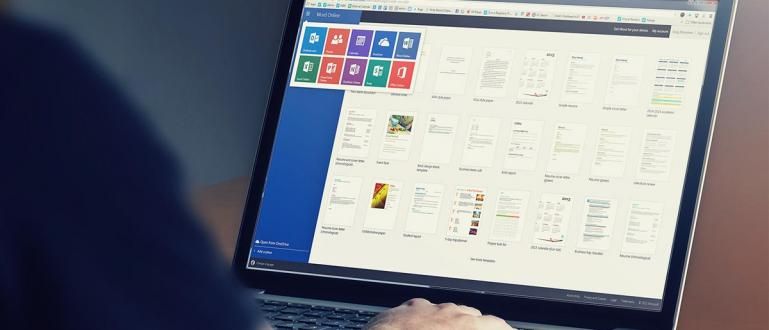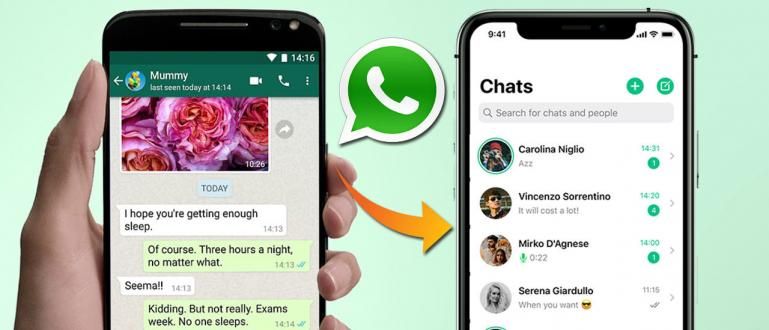Rūpnīcas datu atiestatīšana vai sākotnējā stāvokļa atiestatīšana ir ātrākais un vienkāršākais veids, kā atgriezt datoru vai klēpjdatoru normālā stāvoklī.
Rūpnīcas režīma iestatīšana vai atiestatīšana sākotnējā stāvoklī ir ātrākais un vienkāršākais veids, kā atgriezt datoru vai klēpjdatoru normālā stāvoklī. Šo metodi var veikt, ja sistēma darbojas ļoti lēni vai ir inficēta ar vīrusu. Rūpnīcas atiestatīšana ne tikai padara jūsu datoru tīru, bet arī atjauno tā optimālo veiktspēju. Šeit ir 4 veidi, kā atiestatīt datora rūpnīcas iestatījumus.
- Kā izmantot jaunāko Psiphon Pro 2020, iegūstiet bezmaksas internetu!
- Kā datorā vai klēpjdatorā bloķēt svarīgas spēles un programmas
4 veidi, kā atiestatīt Windows datora vai klēpjdatora rūpnīcas iestatījumus
1. Izmantojot atkopšanas nodalījumu
Mūsdienu datori parasti ir aprīkoti ar operētājsistēmu un arī atkopšanas nodalījumu, lai to atjaunotu. Pats nodalījums ir tā cietā diska daļa, kas nav aktivizēta, un tajā tiek izmantota daļa krātuves, lai saglabātu visus atkopšanas iestatīšanas failus, kas nepieciešami operētājsistēmas tīrīšanai.
Lai sāktu atkopšanu, izmantojot atkopšanas nodalījumu, parasti dažus mirkļus pēc barošanas pogas nospiešanas nospiežot funkciju taustiņu F1–F12, un tas mainās atkarībā no zīmola. Pēc tam jūs tiksit novirzīts uz BIOS, un no turienes varēsit palaist atkopšanas iestatīšanu. Kad atkopšana būs pabeigta, dators būs tādā stāvoklī, kādā tas bija, kad pirmo reizi ieslēdzāt datoru.

2. Izmantojot atkopšanas diskus
Ja jūsu datoram nav atkopšanas nodalījuma, varat mēģināt izmantot atkopšanas disku. Parasti kompaktdiska vai DVD formātā, kurā ir visi atkopšanas dati, kas parasti atrodas atkopšanas nodalījumā. Citiem vārdiem sakot, atkopšanas disks un atkopšanas nodalījums tiks izmantoti vienādi.

3. Atsvaidziniet vai atiestatiet Windows 8
Šī funkcija tikko tika ieviesta operētājsistēmā Windows 8, kuras funkcija ir paātrināt un atvieglot rūpnīcas datu atiestatīšanu. Atsvaidzināšana, kas nozīmē, ka varat saglabāt personas datus, piemēram, lietojumprogrammas, kas jau ir instalētas metro, bet dzēsīs citas lietojumprogrammas. Un Reset, kas nozīmē, ka Windows izdzēsīs visu un pārinstalēs Windows.
 Lai to izmantotu, vispirms atveriet Iestatījumi pēc tam atlasiet Mainiet datora iestatījumus. Kopumā atlasiet Sākt, un pēc tam tiks parādīta lapa, piemēram, tālāk norādītā.
Lai to izmantotu, vispirms atveriet Iestatījumi pēc tam atlasiet Mainiet datora iestatījumus. Kopumā atlasiet Sākt, un pēc tam tiks parādīta lapa, piemēram, tālāk norādītā. 
4. Pārinstalējiet Windows
Ja jūsu datoram nav datu atkopšanas vai tamlīdzīgi, jums ir jāveic rūpnīcas atiestatīšana vecajā veidā, pārinstalējot Windows un pārinstalējot visus draiverus. Šī metode var būt vecmodīga un apgrūtinoša, taču jums ir lielāka kontrole pār atiestatīšanas procesu. Kas noteikti ir jāsagatavo, ir Windows licences atslēga un arī jūsu draiveru instalētājs.

Tāpēc jums vienkārši jāizvēlas viens no rūpnīcas atiestatīšanas veidiem, kas tiks lietots jūsu Windows datorā vai klēpjdatorā. Draivera instalētājam varat lejupielādēt draivera pakotni, lai atvieglotu vajadzīgā draivera atrašanu. Lejupielādēt bezmaksas programmatūru citi vietnē Jalan Tikus.
SAISTĪTĀS LIETOTNES Lietotnes Arturs Kuzjakovs
Lietotnes Arturs Kuzjakovs  IOBit lietotnes
IOBit lietotnes  Drivermax lietotnes
Drivermax lietotnes  Intel Corporation lietotnes
Intel Corporation lietotnes